如何控制哪些应用程序向 Siri Apple Watch Face 提供数据
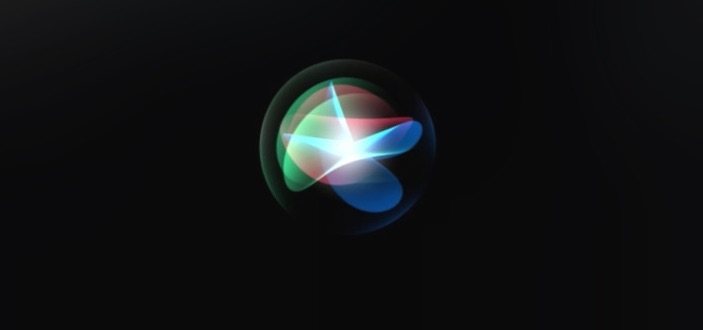
Apple Watch 佩戴者在选择他们最喜欢的表盘方面不乏选择余地. Apple 在每个主要的 watchOS 修订版中都会添加新的选项,供您选择。但有一款可能是最智能的表盘,如果您打算使用智能手表,为什么不全力以赴呢?经过一些训练后,Siri 表盘将在最佳时间呈现最有用的信息。只要你给它正确的数据就可以使用。
容纳所有 Siri 数据源的屏幕隐藏得很好。隐藏得如此之好,以至于您很有可能不会偶然发现它。现在,出于某种原因,它不在 Siri 设置中。别担心,我们将向您展示它的位置,我们甚至会遍历您可能想要启用或禁用的一些数据源。
Siri 表盘是什么?
如果您甚至不确定 Apple Watch 的 Siri 表盘是什么,这可能是一个很好的起点。我们会让 Apple 解释:
通过这张脸,Siri 可以查看您的一天并显示及时有用的信息。这可能是您的下一个约会、回家路上的交通状况或您最喜欢的球队的比赛比分,您可以点击以获取更多信息。您还可以转动 Digital Crown 滚动浏览您的一天。
为您自己选择的复杂功能添加一个空间也可以派上用场。但让我们继续使用 Siri 资源。
如何启用和禁用 Siri 表盘数据源
您无法在 Apple Watch 本身上进行此更改,因此请在您的 iPhone 上打开 Watch 应用。
- 向下滚动并点按“时钟”。
- 滚动到最底部并点击“Siri Face Data Sources”。
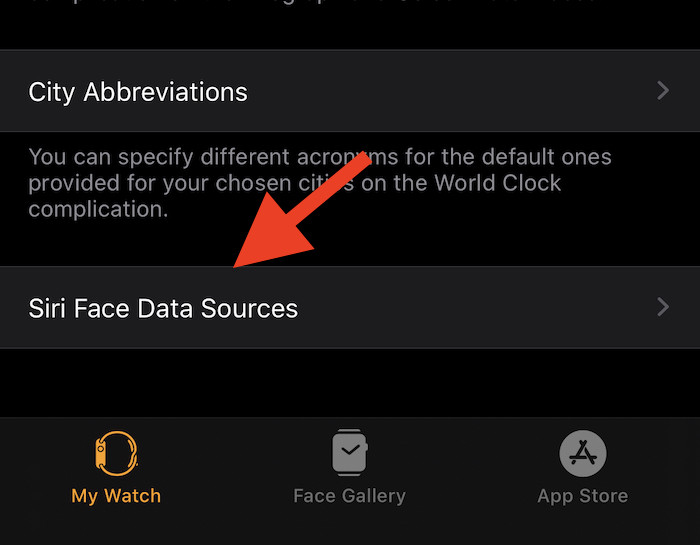
- 您将看到一长串带有标准 iOS 数据源以及特定于 Apple 的其他数据源的开关手表。可以向 Siri 提供数据的第三方应用程序也存在。
- 启用您想要输入 Siri 表盘的数据源。
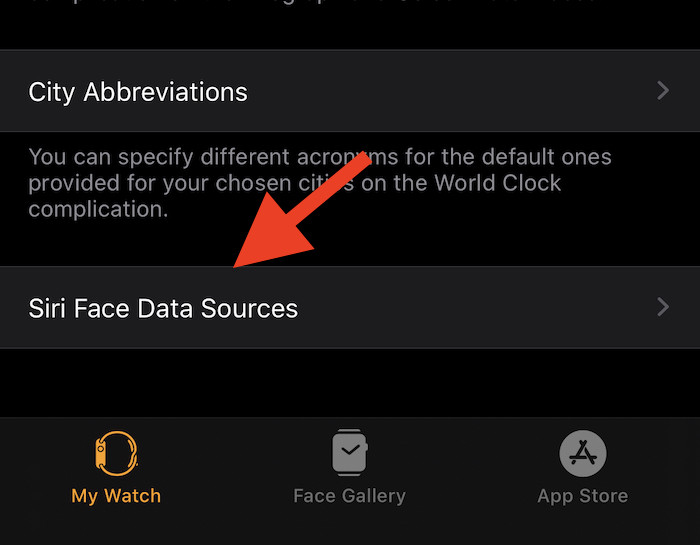
例如,您可能想要禁用呼吸源,否则 Siri 会经常提醒您花点时间正常呼吸。
任何使用第三方日历和提醒应用的人都应该禁用日历和提醒源以避免重复。
将您的 Apple Watch 切换到 Siri 表盘并等待。随着时间的推移,您的手表将了解您使用的应用程序以及您需要的数据,然后在正确的时间呈现给您。
天气应用程序会在前一天晚上显示明天的预报等数据,或者提醒应用程序会告诉您何时需要做某事。一切都很棒!
事实上,Siri 在很多方面都很棒。确保它在 iPhone 和 iPad 上启用,然后选择适合您的声音。有几种不同的使用方法,因此请务必复习一下,并且不要错过可用的无数其他 Siri 提示!
